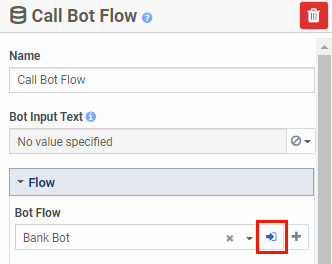ボットとの間でデータを渡す
フロー入出力変数を使用して、呼び出し、チャット、またはメッセージ フローと Architect ボット間でデータをやり取りします。 任意のロジックを追加し、式を構成して、フロー要件に基づいて値を返すことができます。 ただし、この例は、ボット フローとの間で特定のバランスを渡す方法を示しています。
メモ: このタスクは、新規または既存のコールフローまたは音声フローから、あるいは新規または既存のボットフローから直接実行できます。 この例は、既存のチャットフロー内からボットフローへデータを渡す方法を示しています。
意図の追加
目的を作成するには、次の手順に従います。
- 管理をクリックします。
- 下 Architectクリック Architect。
- クリックメニュー>オーケストレーション>建築家。
- 既存のEメールフローを開くか、新しいものを作成します。
- 自然言語の理解で、インテントをクリックします。
- 新しい目的を追加するには、次の手順に従います。
- クリック 意図の追加.
- 目的に明確な名前を追加し、 保存.
- インスタンスを追加をクリックします。
- [Utterances]にフレーズを入力します。
- Enter を押します。
- 追加の発話ごとに手順 c と d を繰り返します。
- 次に、スロットを追加します。
通貨ステートメント変数を Bot フローに追加する
- 管理をクリックします。
- 下 Architectクリック Architect。
- クリックメニュー>オーケストレーション>建築家。
- 既存のEメールフローを開くか、新しいものを作成します。
- チャットフローを開く 初期状態.
- チャットフローをクリックします コールボットフロー アクション。
- 以下 ボットフロー]で、 選択したフローを開く . Bot フローが新しいタブで開きます。
- [Architect]ツールボックスから、 データ更新アクション ボット フロー エディタにインストールします。
- クリック 更新ステートメントの追加 そして 通貨.
- [ 変数名 フィールドで、変数の名前を入力します。 例:Flow.AccountBalance。
- 変数リンクをクリックします。 [変数の編集]ダイアログボックスが開きます。メモ: 変数が新しい場合は、名前を入力した後、画面上の任意の場所をクリックすると、名前が青色のハイパーリンクとして表示されます。 変数名をクリックします(例:Flow.AccountBalance)。 [変数の編集]ダイアログボックスが開きます。
- 変数をボット フローからの出力として構成します。
- 以下 変数オプションをクリックして、 フローからの出力 チェックボックスをクリックします。
- (オプション)変数に説明を追加します。 例:顧客アカウントの残高。
- 保存するをクリックします。
- [ 割り当てる値フィールド、値を追加します。 例えば、$500.00。
- 公開するクリックします。
- インバウンドチャットフローに移動し、ページを更新します。 この例の新しいCurrency updateステートメント、Flow.AccountBalanceが出力領域に表示されます。
- 新しい変数フィールドで、それをインバウンドチャットフローにバインドします。 この例では、Task.AccountBalanceと入力します。
チャットフローで変数を使用する
変数は、フロー作成者が使用できるようになりました。 [決定]アクションを追加して、情報を取得できます。 例:
- をドラッグ 決定措置 [Bot フローを呼び出し] アクションの下に表示されます。
- [ 式 ボックス、目的の例をバインドするには、次のように入力します。 Task.AccountBalance == 「口座残高を確認」.
- 決定アクションの下 有 パス、追加 応答アクションを送信.
- 以下 メッセージ本文をクリックして、[文字列ビルダー] ダイアログ ボックスを開きます。
- を テキスト 「お客様のアカウント残高」と入力してください。
- を データ ]フィールドに「State.AccountBalance」と入力します。
- フローを保存して公開します。
リアルタイムのチャットメッセージの結果は次のとおりです。 「お客様のアカウント残高は500ドルです。」
着信通話フローで意図をパスして使用する
- ボットフローに目的を追加する.
- 既存の通話フローを開きます。
- を ボットフローアクションの呼び出し訪問フローに誘導します。
- [通話 Bot フロー実行結果] エリアの 意図、変数名を追加; 例えば State.BotIntent(ステート・ボット・インテント).
- を 決定措置[Bot フローを呼び出し] アクションの下に表示されます。
- [ 式 ボックス、目的の例をバインドするには、次のように入力します。 State.BotIntent ==「予約」.
- 決定アクションの下 有 パス、追加ACDアクションへの転送.
- 適切なキューを選択します。
- フローを保存して公開します。